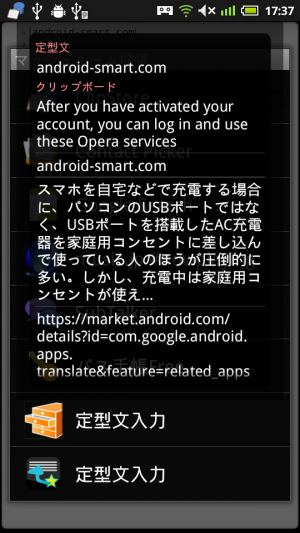クリップボードの履歴を保存し、過去にコピーしたテキストを貼り付けられる「ClipStore」
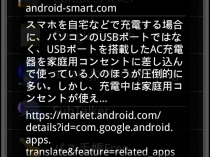
クリップボードにテキストをコピーして貼り付ければ、面倒なテキスト入力の手間を減らせる。だが、クリップボードに格納しておけるテキストは1つだけだ。後で使おうと思ったテキストをコピーしておいたのに、うっかり別のテキストをコピーしてしまったというミスは、誰しも一度くらいは経験するだろう。
そんなクリップボードの不満を解消したければ、「ClipStore」を使うといいぞ。クリップボードの内容の変化を監視して履歴を保存し、過去にコピーしたテキストを選択して貼り付けられる。通知欄から呼び出すほか、「マッシュルームアプリ」としてテキスト入力エンジンなどから呼び出すことも可能だ。
また、履歴とは別によく使うテキストを定型文として登録しておくこともできる。これらの機能を使って、テキスト入力をさらに効率化しよう。
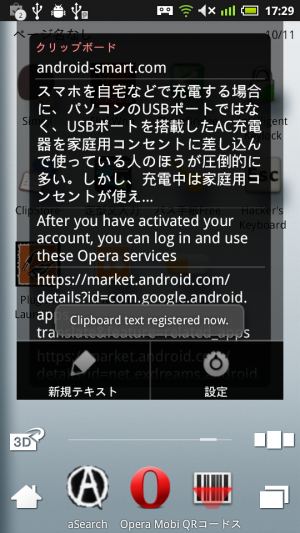 ClipStoreを実行すると、このような画面が表示され、履歴項目をタップするとクリップボードにコピーされるぞ。メニューボタンを押して表示されるメニューから、設定などを行える。
ClipStoreを実行すると、このような画面が表示され、履歴項目をタップするとクリップボードにコピーされるぞ。メニューボタンを押して表示されるメニューから、設定などを行える。
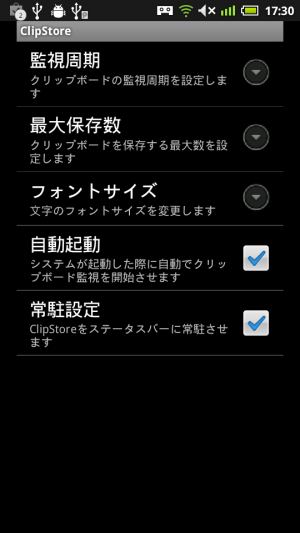 設定では、クリップボードの監視間隔や、履歴の保存数などを設定できる。
設定では、クリップボードの監視間隔や、履歴の保存数などを設定できる。
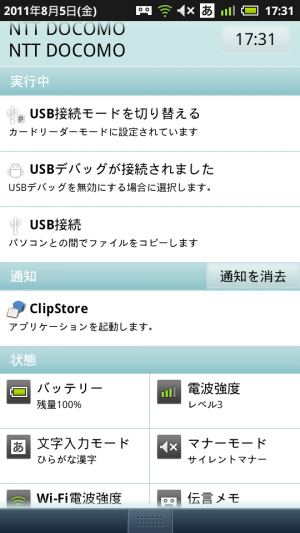 「常駐設定」をONにすると、通知欄にClipStoreの項目が表示される。これをタップすることで、すばやくメイン画面を呼び出せるぞ。
「常駐設定」をONにすると、通知欄にClipStoreの項目が表示される。これをタップすることで、すばやくメイン画面を呼び出せるぞ。
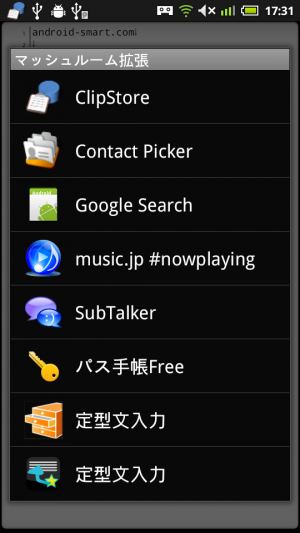 通知領域を使用せず、すばやく貼り付けを行いたい場合、文字入力エンジンの「マッシュルーム拡張」を実行しよう。インストールされている拡張機能の一覧からClipStoreを実行すると、履歴一覧が表示され、選択したテキストが即座に入力されるぞ。大抵の日本語入力エンジンは、記号・顔文字キーの長押しなどの操作で、マッシュルーム拡張を呼び出せるようになっているはずだ。
通知領域を使用せず、すばやく貼り付けを行いたい場合、文字入力エンジンの「マッシュルーム拡張」を実行しよう。インストールされている拡張機能の一覧からClipStoreを実行すると、履歴一覧が表示され、選択したテキストが即座に入力されるぞ。大抵の日本語入力エンジンは、記号・顔文字キーの長押しなどの操作で、マッシュルーム拡張を呼び出せるようになっているはずだ。
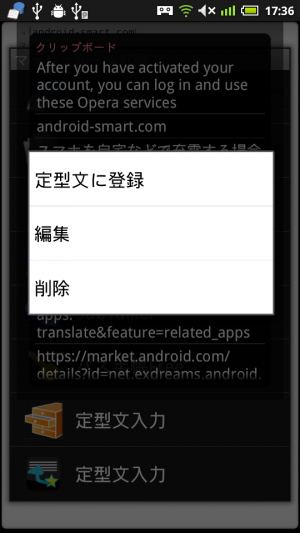 よく使うテキストを定型文として登録するには、履歴の項目を長押しすると表示されるメニューから「定型文に登録」を実行しよう。
よく使うテキストを定型文として登録するには、履歴の項目を長押しすると表示されるメニューから「定型文に登録」を実行しよう。
関連記事

過去にコピーしたテキストをマッシュルームから貼り付けられ、検索や結合も可能な「クリップボード履歴」

ブラウザなどでテキストをコピーしづらいときは「Select Text」を使おう

愛用のファイルマネージャで選択したファイルのパスをテキスト入力欄に貼り付けられる「FilePickMushroom」

ほかのアプリの画面を表示しつつテキストを入力したければ「Skip Memo」を使おう

NFC対応端末同士でクリップボードのテキストを素早く転送できる「Clipboard Beam」

登録文字列の一部や短縮ワードを入力するだけで定型文を入力できる「Cliboid」

Webページの特定の文章だけコピーしてメモ帳に貼り付ける

Win/Androidでクリップボードを共有できる「ClipSync」ならPCで長文キャリアメールを打てる

無料で使えるWindows/Android間のクリップボード(文章、画像)転送アプリ「Scatter」
2011年08月05日18時39分 公開 | カテゴリー: 文書編集 | キーワード:アプリ, チップス | Short URL
ツイート ![]()
最新記事
- 仕事もゲームも健康的にスマートに!快適なポジショニングに調整できるリストレスト!
- 簡単設置のテーブル収納ラック!デスクの小物をすっきり整理!
- 簡単取り付け&効率アップ!デスクに収納をプラス!
- 冷却機能付きのワイヤレス充電器!しっかり冷やしながらスマホを充電!
- 冷却ファンでがっつり冷やす!冷やしながら充電出来るスマホスタンド!
- 冷却・充電・スタンドの3Way仕様!スマホを冷やしながら充電!
- セミハードタイプのマルチコンテナ!収納物をしっかり守る!
- iPhone、Apple Watch、AirPodsの充電はこれ1つで!Qi2高速ワイヤレス充電で快適な充電体験を!
- 外の世界にも耳を澄ませるオープンイヤーワイヤレスイヤホン!極上の音楽体験を!
- 雲のように柔らかく快適!耳をふさがないイヤーカフ型イヤホン!
- 耳に挟むだけのワイヤレスイヤホン!周りの音を聴きながら高音質な音楽を楽しめる!
- Bluetooth5.4搭載のイヤーカフ型ワイヤレスイヤホン!60時間の長時間再生可能!
- 時計で電話にも出れる!一回の充電で長期間使えるスマートウォッチ!
- 合計最大240W出力!Ankerのハイスペックな充電器!
- アイデア次第で使い方無限大!柔らかいシリコン製のケーブルクリップ!
- 摩耗、引き裂き、すり切れに強い!たくさん入るガジェットポーチ!
- 9台の機器を同時充電可能!Ankerのチャージングステーション!
- 合計最大160W出力!14in1のドッキングステーション!
- じんわり温めて心を癒す毎日のルーティン!充電式のホットアイマスク!
- ピカチュウと充電を持ち歩こう!コンパクトデザインのガジェットポーチ!
- ピカチュウが充電してくれる?Ankerの可愛いワイヤレス充電器!
- MagSafe対応でピタッと置くだけ!Ankerのワイヤレス充電器!
- ワールドクラスのノイズキャンセリング搭載の完全ワイヤレスイヤホン!止まらないサウンドが、力をくれる!
- マグネット式カードリーダー!最大42.5Wの急速充電!
- ピタッと背面にキャップがくっつく極薄スリムSSD!隣のポートに干渉しないスリム設計!
- 子どもだけでなく大人も!大音量130dBのLEDライト付き防犯ブザー!
- 雨にも負けず、晴れにも負けず!晴雨兼用の折り畳み傘!
- 洗練されたシックなデザイン!しっかり保護して持ち運び出来るノートPCバック!
- Colemanのオシャレなデイリークーラー!お出掛けやピクニックに!
- こころ抱かれるだきまくら!ペットを飼っているようなかわいさと安心感!